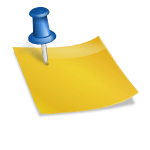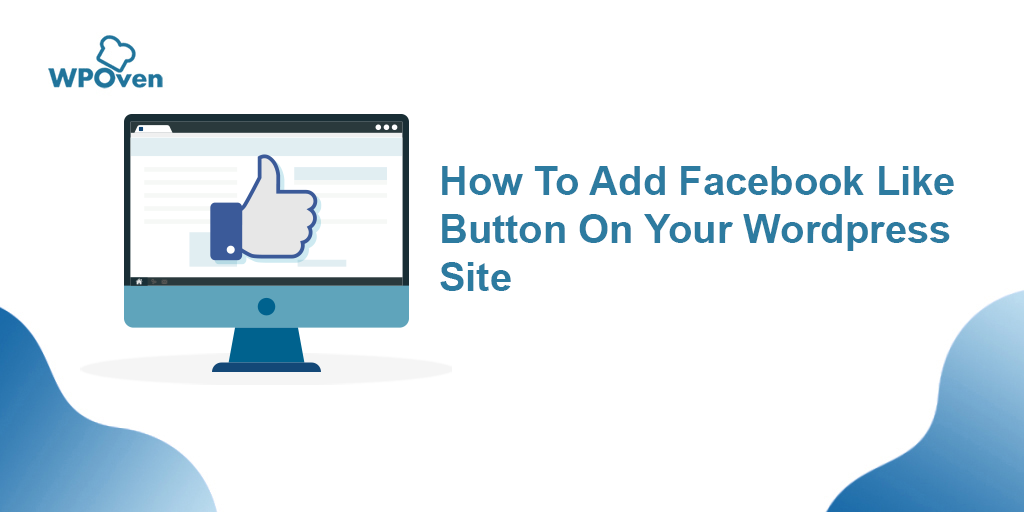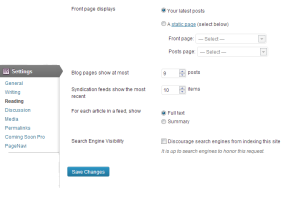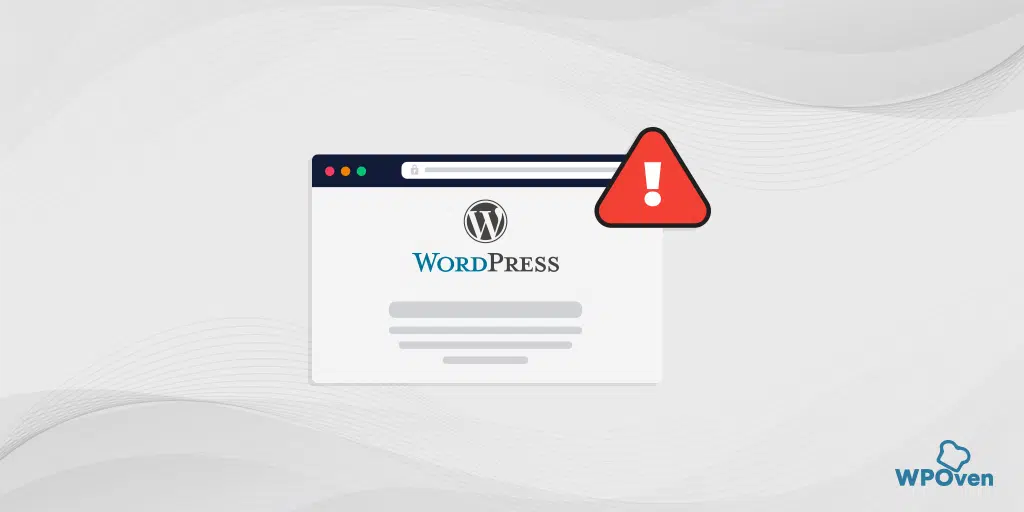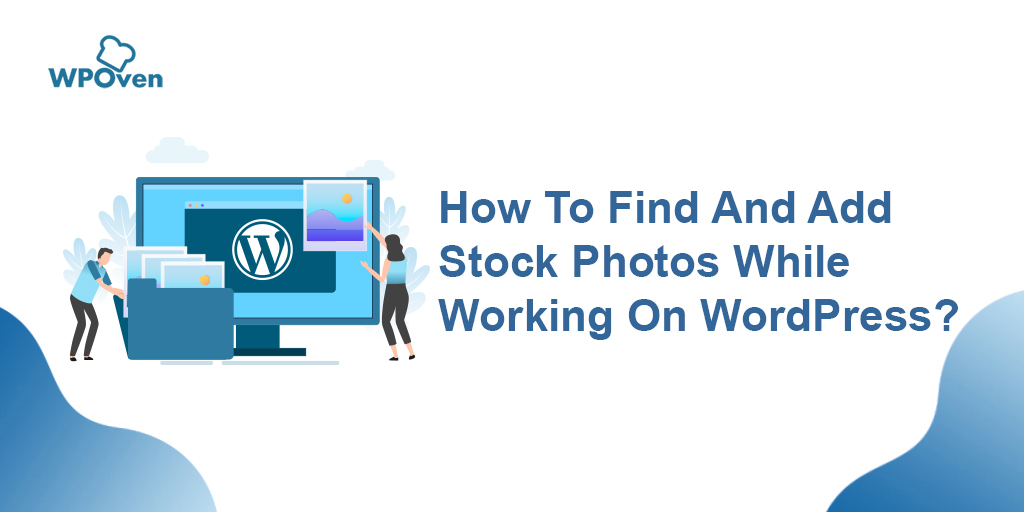如何為 WordPress 新增可下載檔案選項
已發表: 2024-09-18如果您希望用戶直接從您的網站下載影片、PDF、音訊或指南等文件,而不依賴第三方插件,那麼您就找對地方了!
雖然 WordPress 外掛程式可以輕鬆地為您的網站添加幾乎所有功能,但為每個附加功能安裝外掛程式可能會損害您網站的整體效能,而不是增強它。
因此,在這篇文章中,我們將向您展示如何在不使用任何外掛程式的情況下為您的 WordPress 網站添加可下載檔案選項。
那麼,事不宜遲,讓我們開始吧!
您可以將支援的檔案作為可下載選項新增至 WordPress 網站
據您所知,我們為您提供了可以包含在 WordPress 網站上的可下載檔案類型的完整清單:
- 文件:PDF、Word 文件(.doc、.docx)、Excel 試算表(.xls、.xlsx)、PowerPoint 簡報(.ppt、.pptx)和文字檔案(.txt)。
- 表格和清單:任何表格或清單,通常為 PDF 或 Word 格式。
- 價格清單:PDF、電子表格或其他文件格式的定價清單。
- 產品手冊:與產品相關的指南或手冊,通常為 PDF 格式。
- 宣傳冊:數位宣傳冊,通常為 PDF 或影像格式。
- 案例研究:PDF、Word 或其他文件格式的詳細案例研究。
- 白皮書:資訊豐富的白皮書,通常為 PDF 格式。
- 簡報和投影片:PowerPoint(.ppt、.pptx)或 PDF 等格式的幻燈片和簡報。
- 媒體:包括圖像(JPEG、PNG、GIF)、音訊(MP3、WAV)和視訊檔案(MP4、AVI、MOV)。
- 銷售線索產生報告:分析報告,通常為 PDF 或 Excel 格式。
- 電子書和手冊:PDF、EPUB 或 MOBI 等格式的數位書籍和指導手冊。
- 其他數位資訊項目:其他數位文件,例如範本、設計文件(Photoshop、Illustrator)、腳本和程式碼檔案(HTML、CSS、JavaScript)。
- 檔案:ZIP (.zip)、RAR (.rar) 和其他壓縮檔案格式。
現在,您可能還想知道在 WordPress 網站上包含可下載檔案有什麼好處。這就是答案。
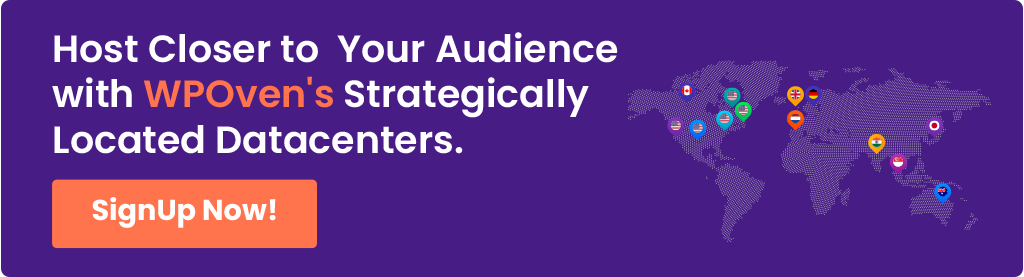
在 WordPress 網站上包含可下載檔案有哪些好處?
以下是 WordPress 中可能需要可下載檔案的一些關鍵原因:
- 提供有價值的資源:提供指南、範本、清單和電子書等可下載內容可以為您的網站增加價值,並為訪客提供有用的資源。這可以幫助您的網站成為您所在領域值得信賴的權威。
- 改善使用者體驗:允許使用者直接從您的網站下載文件,可以輕鬆存取可離線使用的資訊或工具(例如報告、手冊或教育材料),從而增強他們的體驗。
- 潛在客戶開發和行銷:白皮書、案例研究或獨家內容等可下載文件可以用作鉛磁鐵。您可以鼓勵用戶註冊新聞通訊或提供聯絡資訊,以換取下載這些有價值的資源。
- 銷售和產品支援:對於電子商務網站,產品指南、手冊和手冊等可下載文件可以為客戶提供詳細的產品信息,幫助他們做出明智的購買決策並為他們提供售後支援。
- 內容分發:對於創作者、企業或教育工作者來說,音樂、影片、簡報或設計文件等可下載媒體可以成為直接向受眾分發內容的一種方式,而無需依賴第三方平台。
- 節省伺服器頻寬和載入時間:提供檔案下載而不是直接在網站上串流或查看,可以減少伺服器負載並提高頁面效能,因為大檔案是在即時 Web 互動之外處理的。
- 合規性與法律要求:在某些情況下,可下載文件對於合規性是必要的,例如提供使用者需要存取或保留副本的條款和條件、隱私權政策或其他法律文件。
- 客製化和個人化:可下載的範本、表單或軟體可讓使用者根據自己的需求定製或個人化內容,從而提高他們對您網站的參與度和滿意度。
- 教育目的:提供教育資源的網站可以提供可下載的學習材料、工作表和幻燈片來幫助學習,使學生或使用者更容易存取和使用資訊。
- 貨幣化:可下載的數位產品(例如電子書、軟體和創意資產)可以直接從您的網站出售,從而創造收入來源。
如何在不使用外掛程式的情況下為 WordPress 添加可下載檔案選項?
現在您已經充分了解了為什麼為 WordPress 添加可下載文件選項會帶來好處以及您可以包含的各種文件,現在是時候專注於如何實現它了。
以下是您需要遵循的簡單步驟:
第 1 步:將檔案上傳到您的 WordPress 媒體庫
第一步是將文件上傳到 WordPress。這就像將檔案拖放到媒體庫中一樣簡單。
- 前往您的 WordPress 儀表板:首先登入您的 WordPress 網站。在儀表板上,尋找螢幕左側的選單。
- 導覽至媒體 > 新增內容:按一下左側選單中的“媒體”,然後按一下“新增內容”。這將帶您進入可以上傳文件的螢幕。
- 上傳您的檔案:將您的檔案(如 PDF、圖像或影片)從您的電腦拖曳到上傳區域,或點擊「選擇檔案」從您的電腦中選擇一個檔案。
- 複製文件 URL :文件上傳後,在媒體庫中按一下它。您將看到有關文件的詳細信息,包括 URL。按一下「將 URL 複製到剪貼簿」以儲存此連結 - 您將在下一步中需要它。
步驟 2:將可下載檔案插入貼文或頁面
現在您的文件已上傳,您可以輕鬆地將其添加到網站上的任何帖子或頁面。
- 選擇新增檔案的位置:前往您想要下載檔案的貼文或頁面。您可以在儀表板的「貼文」或「頁面」部分下找到您的貼文和頁面。
- 將文件插入作為連結或按鈕:
- 新增連結:您只需將先前複製的 URL 貼到貼文或頁面中即可。突出顯示一些文字(例如“在此處下載”),點擊連結圖標,然後貼上 URL。這將創建一個可單擊的鏈接,單擊該鏈接即可下載該文件。
- 使用檔案區塊:或者,如果您使用 WordPress 區塊編輯器,則可以新增「檔案」區塊。點擊“+”按鈕新增區塊,搜尋“檔案”並選擇它。然後,您可以上傳新檔案或選擇先前上傳的檔案。文件區塊將自動顯示一個下載按鈕,使用者可以點擊該按鈕下載檔案。
- 自訂下載按鈕或連結:您可以變更按鈕上的文字(例如,從「下載」變更為「取得指南」)並調整其他設置,例如連結是否在新分頁中開啟。
- 發布或更新您的頁面:新增檔案並自訂連結或按鈕後,按一下「更新」或「發布」以儲存變更。您的文件現在可供訪客下載!
額外提示:預覽和調整
新增可下載檔案後,最好預覽您的貼文或頁面,以確保所有內容按預期顯示和運作。您也可以調整按鈕的大小或位置,或新增簡短說明以明確下載的內容。


概括
起初,添加可下載檔案對於初學者來說似乎具有挑戰性,甚至可能需要技術專業知識。
然而,通常看似複雜的事情卻可能出乎意料地簡單。透過遵循上述簡單步驟,您可以有效地實施此策略,不僅可以增強使用者體驗,還可以探索潛在的收入機會。
透過整合可下載文件,您可以為受眾提供寶貴的資源,並使您的網站更具吸引力和功能。它比看起來更容易,而且您不需要成為技術專家即可開始。
如果您對該過程有任何疑問或疑慮,或需要進一步澄清本文中提到的任何內容,請隨時在下面的評論部分提問。我們隨時為您提供協助!

Rahul Kumar 是一位網路愛好者和內容策略師,專門從事 WordPress 和網站託管。憑藉多年的經驗和對了解最新行業趨勢的承諾,他制定了有效的線上策略來增加流量、提高參與度並提高轉換率。拉胡爾對細節的關注以及製作引人入勝的內容的能力使他成為任何希望提高其線上形象的品牌的寶貴資產。